Adobe After Effects.
25,55 € pro Monat
Hole dir After Effects im Creative Cloud-Abo.
Mit einer Animation lässt sich die Aussage eines Textes unterstreichen. Mit Adobe After Effects hast du alle Tools, um kinetische Typografie wirkungsvoll einzusetzen. Zum Beispiel professionelle Presets und Templates zum Animieren von Logos und 3D-Text.

Egal ob Titelsequenz oder Abspann – mit Tools von Adobe After Effects erweckst du Text zum Leben. Du kannst ein Preset verwenden oder mit einfach zu bedienenden Keyframing-Funktionen eigene Animationen erstellen.
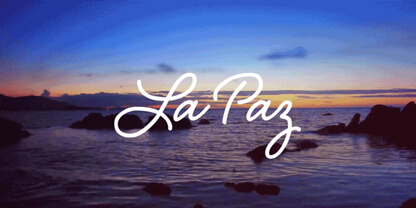
2D-Text
Wähle die Elemente aus, die animiert werden sollen, und lege die gewünschte Aktion fest. Du kannst Buchstaben springen und einen Satz schweben lassen oder ein Logo animieren. Dabei kannst du die Position, Deckkraft, Farbe und weitere Eigenschaften verändern.
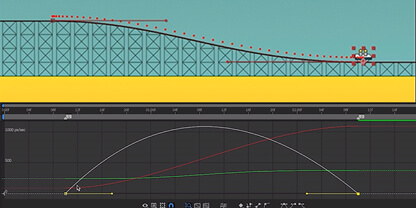
Diagramme
Über den Diagramm-Editor kannst du die Geschwindigkeit deiner Animationen steuern. Beobachte das Tempo, in dem Änderungen sichtbar werden, und passe es entsprechend deiner Szene an.

3D-Textanimation
Mit 3D-Textebenen oder Presets kannst du Text im dreidimensionalen Raum animieren. Du kannst deinen Text um 360 Grad drehen oder statt einer Überlagerung den Text in die Szene einbinden.
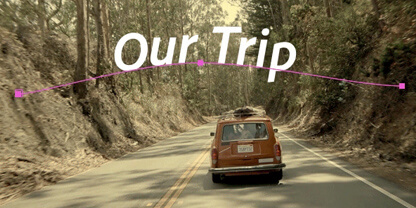
Maskenpfade
Text lässt sich entlang eines Pfades animieren. Zeichne einen einfachen Maskenpfad, und lasse Wörter entlang dieser Linie durch das Bild laufen.
Jetzt gibt es effizientere Lösungen für die Animation von Text. Motion Graphics Templates erleichtern den Einstieg in neue Kreativprojekte, und Presets (von Adobe oder eigene) sparen bei der Bearbeitung viel Zeit.

Professionelle Motion Graphics
Erstelle ein eigenes Motion Graphics Template mit animiertem Text, und speichere es für die Weiterverwendung und Nachbearbeitung in Adobe Premiere Pro. So musst du wegen kleinerer Änderungen an Titeln oder Namen nicht gleich das ganze Projekt hin- und herschicken.

Nützliche Presets.
After Effects bietet eine umfassende Auswahl an Presets für animierten Text. Du kannst aber auch ein eigenes Preset erstellen und speichern. Und deine Lieblingsbewegungen sind immer klickbereit.
Lerne die Grundlagen der kinetischen Typografie. Folge den Anweisungen der Adobe-Experten, und wende das Gelernte auf deine eigenen Projekte an.

Einzelne Wörter animieren
Füge den gewünschten Text zur Komposition hinzu. Wähle ein After Effects-Preset für animierten Text aus, oder nutze die Optionen im Menü „Animation“, um den Text nach deinen eigenen Vorstellungen zu bewegen.
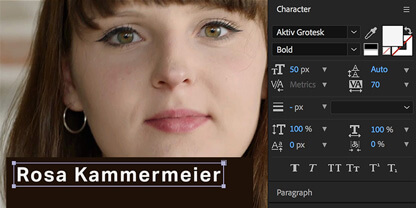
Bauchbinde hinzufügen
Möchtest du den Namen einer Person einblenden? Dieses Tutorial zeigt dir, wie du eine einfache Bauchbinde interessanter gestalten kannst.
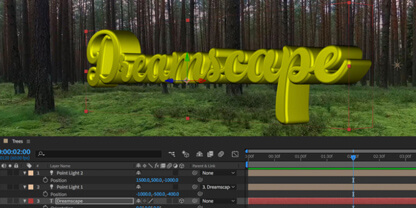
Titel in 3D-Text umwandeln
Lasse einen 3D-Titel im Raum schweben. Mit einem Preset für animierten Text und dem Renderer „Cinema 4D“ verleihst du deiner Szene mehr Tiefe.
25,55 € pro Monat
Hole dir After Effects im Creative Cloud-Abo.
65,33 € pro Monat
Sichere dir After Effects zusammen mit allen anderen Programmen von Creative Cloud.
Weitere Infos
19,01 € pro Monat
Sichere dir 65 % Rabatt auf über 20 Desktop-Programme, Mobile Apps und Services von Creative Cloud.
Weitere Infos
33,49 € pro monat (exkl. mwSt.)
Führende Kreativprogramme mit einfacher Lizenzverwaltung.
Weitere Infos